यदि आपके पास सैमसंग गैलेक्सी एस या नोट फोन के साथ-साथ एक स्पेयर मॉनिटर, कीबोर्ड और माउस है, तो आप अपने आप को एक बहुत शक्तिशाली पॉकेट कंप्यूटर प्राप्त कर चुके हैं। सैमसंग का डीएक्स ऐप आपको अपने गैलेक्सी फोन को मॉनिटर में प्लग करने और स्क्रीन पर अपने फोन का डेस्कटॉप आधारित यूआई संस्करण पेश करने की अनुमति देता है। यह विंडोज पीसी और मैक कंप्यूटर के साथ भी काम करता है। सैमसंग एकमात्र एंड्रॉइड ओईएम नहीं है जिसने अपने उपकरणों में एक डेस्कटॉप मोड का निर्माण किया है, लेकिन यह अभी तक का सबसे प्रसिद्ध और सबसे अच्छा निष्पादन कार्यान्वयन हो सकता है। हम आपको दिखाएंगे कि इसे कैसे सेट किया जाए ताकि आप अपनी उत्पादकता कहीं भी ले जा सकें।
अपने गैलेक्सी एस या नोट फोन पर सैमसंग डीएक्स का उपयोग कैसे करें
- यदि आप अपने गैलेक्सी फोन पर सैमसंग डेक्स का उपयोग केवल एक बाहरी मॉनिटर के साथ करने जा रहे हैं, तो बस USB-A को USB-C केबल में प्लग करें अपने मॉनीटर से अपने डिवाइस पर जाएं और स्टेप पर जाएं
-
यदि आप अपने गैलेक्सी फोन पर Mac या Windows PC के साथ Samsung DeX का उपयोग करने जा रहे हैं, तो आपको सबसे पहले इसकी आवश्यकता होगी
DeX ऐप डाउनलोड करें जो भी संबंधित मंच से आप के लिए कर रहे हैं https://www.samsung.com/us/explore/dex/. मैं एक मैक का उपयोग कर रहा हूं, इसलिए मैं मैकओएस डाउनलोड विकल्प चुनूंगा।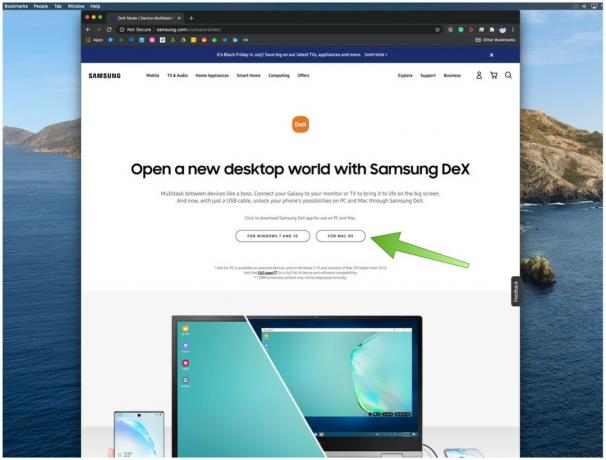 स्रोत: एंड्रॉइड सेंट्रल
स्रोत: एंड्रॉइड सेंट्रल -
करने के लिए क्लिक करे डाउनलोड, और स्थापना संकेतों का पालन करें।
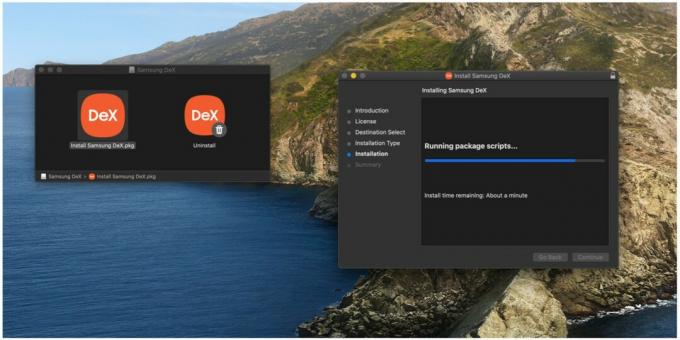 स्रोत: एंड्रॉइड सेंट्रल
स्रोत: एंड्रॉइड सेंट्रल -
एक बार DeX ऐप डाउनलोड और इंस्टॉल हो जाने के बाद, अपने फोन को प्लग इन करें USB-A से USB-C केबल के माध्यम से।
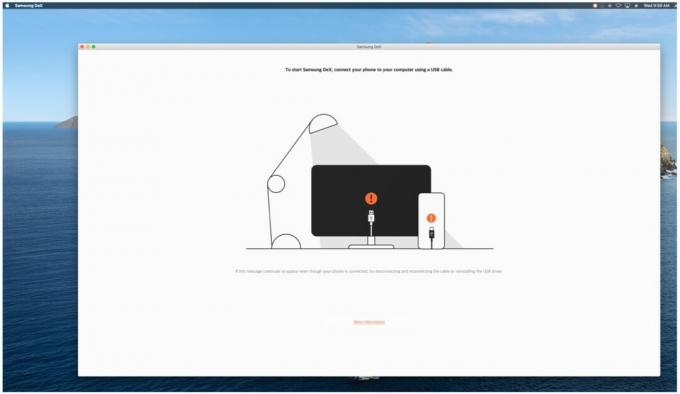 स्रोत: एंड्रॉइड सेंट्रल
स्रोत: एंड्रॉइड सेंट्रल - सैमसंग डीएक्स पॉप अप मेनू पढ़ें और क्लिक करें ठीक है.
- यदि आप किसी भी मुद्दे को जोड़ने का अनुभव करते हैं, तो आपको आवश्यकता हो सकती है अनप्लगिंग और रिप्लेगिंग का प्रयास करें आपकी केबल या Android फ़ाइल स्थानांतरण बंद करना।
- आपको अपने स्टेटस बार में एक नोटिफिकेशन देखना चाहिए डीएक्स उपलब्ध है. उस नोटिफिकेशन पर क्लिक करें।
-
जब आप एक पॉपअप सूचना देखते हैं जो पूछती है Samsung DeX के साथ कास्टिंग शुरू करें? अब स्टार्ट पर टैप करें।
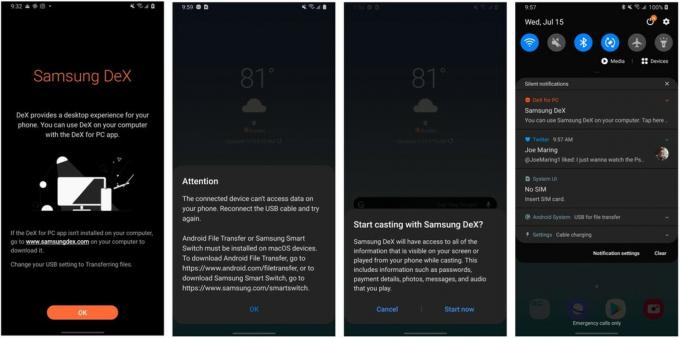 स्रोत: एंड्रॉइड सेंट्रल
स्रोत: एंड्रॉइड सेंट्रल -
अब आपको अपने सैमसंग गैलेक्सी डिवाइस के डेस्कटॉप दृश्य को अपने मैक, पीसी या मॉनिटर पर देखना चाहिए। आप ऐसा कर सकते हैं किसी भी ऐप पर क्लिक करें "डेस्कटॉप" पर या स्क्रीन के नीचे दाईं और बाईं ओर नेविगेशन / सेटिंग्स मेनू पर।
 स्रोत: एंड्रॉइड सेंट्रल
स्रोत: एंड्रॉइड सेंट्रल - यदि आप स्क्रीन के नीचे बाईं ओर क्लिक करते हैं, तो आप के एक संस्करण का उपयोग कर सकते हैं ऐप ड्रावर, होम और बैक बटन. यूआई को नेविगेट करने और डेक्स के लॉगआउट के लिए आप कुछ टिप्स और ट्रिक्स भी प्राप्त कर सकते हैं।
-
यदि आप स्क्रीन के नीचे दाईं ओर क्लिक करते हैं, तो आप एक्सेस कर सकते हैं त्वरित सेटिंग्स और अधिसूचना मेनू.
 स्रोत: एंड्रॉइड सेंट्रल
स्रोत: एंड्रॉइड सेंट्रल -
पर क्लिक करें ग्रिड आइकन अपने फ़ोन के एप्लिकेशन ड्रॉअर तक पहुँचने के लिए नीचे बाएँ मेनू पर।
 स्रोत: एंड्रॉइड सेंट्रल
स्रोत: एंड्रॉइड सेंट्रल -
एक ऐप पर क्लिक करें इसे खोलने और उपयोग करने के लिए जैसे कि आप अपने फोन पर थे।
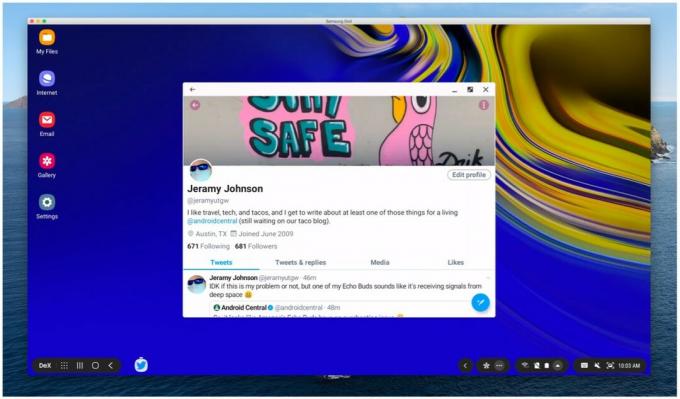 स्रोत: एंड्रॉइड सेंट्रल
स्रोत: एंड्रॉइड सेंट्रल
आप विंडो और एप्लिकेशन का आकार बदल सकते हैं, डेस्कटॉप की पृष्ठभूमि और वॉलपेपर बदल सकते हैं, और यहां तक कि अपने नए फोन डेस्कटॉप से स्क्रीनशॉट भी ले सकते हैं। बहुत शक्तिशाली सामान!
सैमसंग डीएक्स विंडोज 7 और 10 मशीनों पर काम करता है, साथ ही साथ मैकओएस के नवीनतम संस्करण भी। वैकल्पिक रूप से, आप सिर्फ एक अतिरिक्त के साथ डेक्स पर बहुत सस्ते में काम कर सकते हैं मॉनिटर, कीबोर्ड और माउस. यहाँ इस तरह के सेटअप के लिए हमारे कुछ पसंदीदा हैं।
हमारे शीर्ष उपकरण चुनता है
यदि आपको पहले से ही एक काम करने वाला विंडोज पीसी या मैक मिल गया है, तो सबसे पहले आप अपने कंप्यूटर के लिए सैमसंग डीएक्स ऐप डाउनलोड करना चाहते हैं।
